Sabit diske erişim nasıl geri kazanılır, sabit disk açılamaması hatası nasıl düzeltilir

Bu yazımızda, sabit diskiniz bozulduğunda ona nasıl yeniden erişebileceğinizi anlatacağız. Haydi gelin birlikte izleyelim!
DualShock 4 harika bir oyun kumandasıdır. Bunu Steam oyunları, emülasyon veya PS Plus yayını için kullanabilseydiniz harika olmaz mıydı?
Daha önce sürücü ve haritalama yazılımı indirmeniz gerekiyorsa, artık bu işlem çok daha basit. PS4'ün PC'de nasıl kullanılacağını aşağıdaki yazımızdan öğrenebilirsiniz!
DualShock 4, hangi oyun platformunu kullanırsanız kullanın bilgisayarınıza kolaylıkla bağlanacaktır. İşlemler Steam kullanıp kullanmadığınıza bağlı olarak biraz farklılık gösteriyor, ancak iyi haber şu ki kontrol cihazını kurmak yalnızca birkaç dakika sürüyor.
DualShock 4'ü Steam'e Bağlayın
DualShock 4'ünüzle en iyi Steam oyunlarından bazılarını oynamak istiyorsanız, sürecin inanılmaz derecede basit olduğunu bilmek sizi memnun edecektir.
Kontrol cihazınızı Bluetooth aracılığıyla bilgisayarınıza bağlamak için kontrol cihazınızın PS düğmesini basılı tutun ve bilgisayarınızda bağlanabileceğiniz Bluetooth cihazlarını tarayın. "Kablosuz Denetleyici" olarak görünecektir. Alternatif olarak, cihazı mikro-USB kullanarak bilgisayarınıza takabilirsiniz ve ardından bilgisayarınız cihazı tanıyacaktır.
Kontrolcünüz bağlandıktan sonra Steam'i Büyük Resim Modunda açın. Platformda fare ve klavyeyle veya DualShock 4 ile gezinebileceksiniz. Kontrol cihazının tuş atamalarını Ayarlar > Kontrol Cihazı bölümünden özelleştirebilirsiniz . Steam Girişini farklı kontrolcü türleri için etkinleştirebilirsiniz.
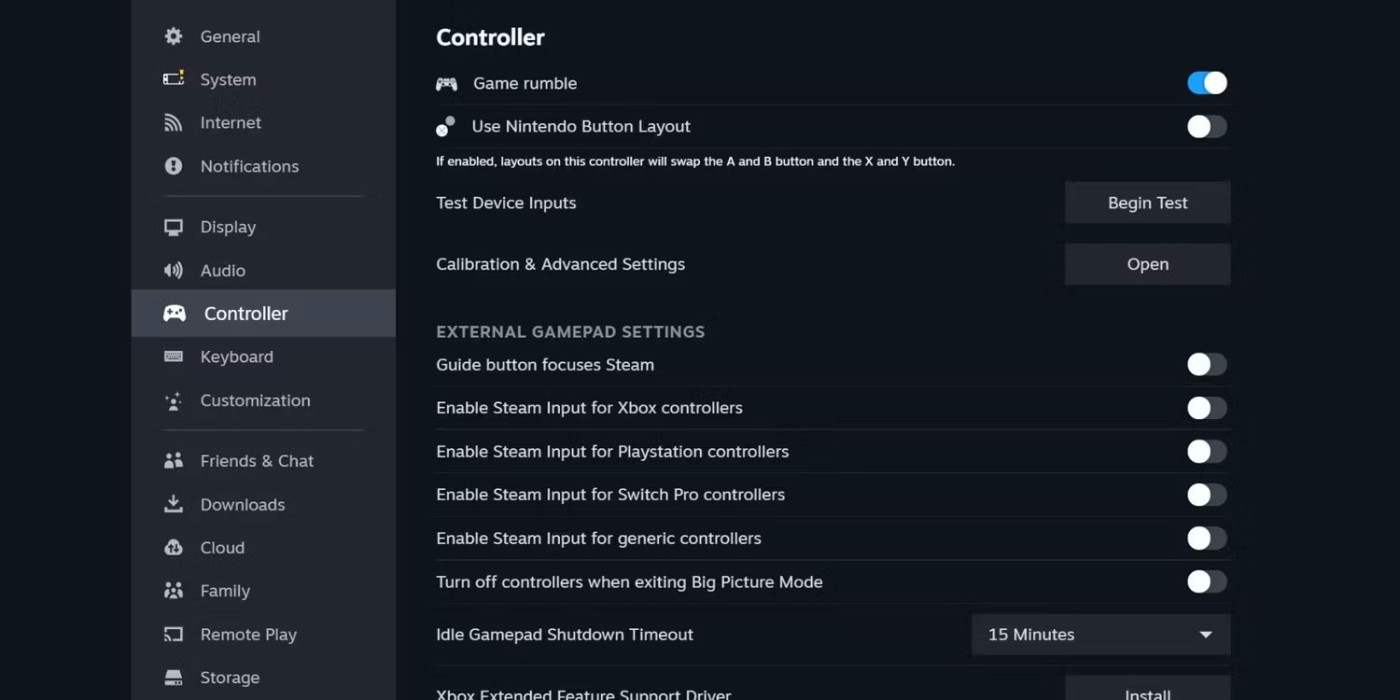
DualShock 4'ün LED renklerini Kalibrasyon ve Gelişmiş Ayarlar menüsünden özelleştirebilirsiniz .
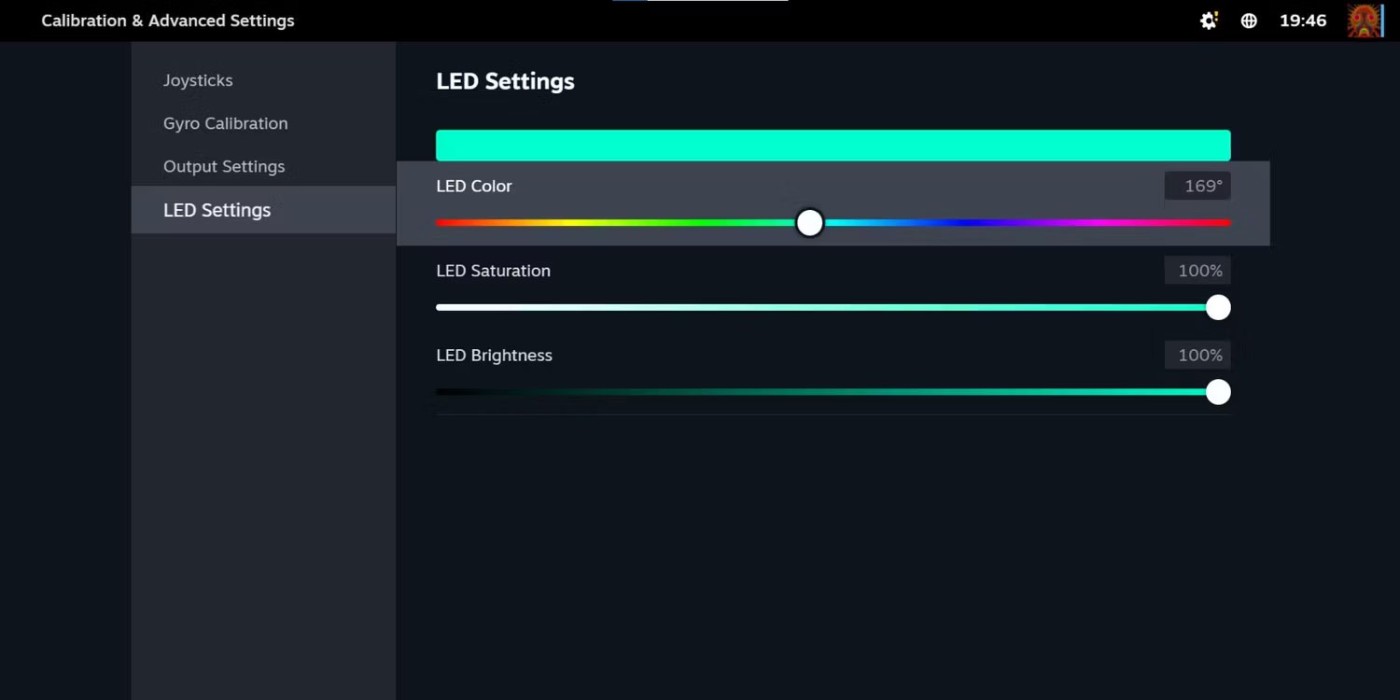
Steam dışı oyunlar için DualShock 4 bağlantısı
DualShock 4'ünüzü emülatörler, eski PC oyunları veya resmi platformda oynamadığınız herhangi bir Steam dışı oyun için kullanmak istiyorsanız, işlem birkaç adımdan oluşur.
Öncelikle DS4Windows indirme sayfasından DS4Windows'u indirmeniz gerekiyor . Bu ücretsiz uygulama, DualShock'unuzla bir Xbox 360 kontrolcüsünü (Windows tarafından desteklenir) taklit etmenize olanak tanır.
Dosyayı açın ve DS4Windows'u başlatın. DualShock 4'ü bir USB kablosu kullanarak bağlayın veya Bluetooth üzerinden eşleştirin ( ışık çubuğu yanıp sönene kadar PS ve Paylaş düğmelerini basılı tutun, ardından Başlat menüsü > Ayarlar > Cihazlar > Bluetooth'u kullanarak eşleştirin. Eşleştirme kodu olarak "0000" girmeniz gerekebilir ). Buradan DS4Windows uygulamasındaki talimatları takip etmeniz yeterli. Kontrol cihazının kurulumunda size rehberlik edecektir.
DS4Windows oldukça basittir, ancak sorun yaşarsanız veya beklediğiniz sonuçları alamazsanız, programı kaldırıp ardından video eğitimini izleyebilirsiniz:
Kontrolcünüzü eşleştirdikten sonra onu çeşitli oyunlarda kullanabilirsiniz. Emülatör ve Steam benzer şekilde çalışır (kontrol cihazınızın Steam ile nasıl çalıştığını özelleştirmek için Büyük Resim Moduna gidin ve yukarıda ayrıntılı olarak açıklanan ayarlara erişin). Emülatör kullanıyorsanız ufak sorunlarla karşılaşabilirsiniz; ancak genellikle Google, YouTube ve TikTok'ta arama yaparak bu sorunu oldukça hızlı bir şekilde çözebilirsiniz.
PS4 uzaktan yayın özelliğini kullanarak PS4 oyunlarını bilgisayarınızda oynayabilirsiniz. Ama yine de fişe takmanız veya adaptör kullanmanız gerekecek.
DualShock 4 Kablosuz USB Adaptörü
Eğer ek bir aksesuar için para harcamaya istekliyseniz, DualShock 4 Kablosuz USB Adaptörü, Bluetooth özelliği olmayan veya başka bir nedenle iyi bir kontrolcü kullanmayan bir bilgisayarda kontrolcünüzü kullanmanın harika bir yoludur. DualShock'un tüm özelliklerini destekleyen herhangi bir uygulamada kullanmanızı sağlayan küçük bir USB dongle'dır. Bu, tam bir ışık çubuğuna ve hatta kulaklık girişinden sese sahip olacağınız anlamına geliyor.
Bu adaptör artık resmi olarak satılmıyor, ancak Amazon ve diğer sitelerde üçüncü parti versiyonları mevcut. Bunları nispeten ucuza bulabilirsiniz ve DualShock 4 aracılığıyla tam ses ve diğer işlevleri elde etmenin kullanışlı bir yolu olabilir. Daha eski bir kontrolcü olmasına rağmen DualShock 4, çok daha sonra çıkan Switch Pro'dan çok daha iyidir. Bu kontrolcü, sağlam tasarımı, mükemmel tepkiselliği ve rahat hissiyatı sayesinde zaman testinden başarıyla geçmiştir.
İyi şanlar!
Ayrıca bakınız:
Bu yazımızda, sabit diskiniz bozulduğunda ona nasıl yeniden erişebileceğinizi anlatacağız. Haydi gelin birlikte izleyelim!
İlk bakışta AirPods, diğer gerçek kablosuz kulaklıklara benziyor. Ancak birkaç az bilinen özelliği keşfedilince her şey değişti.
Apple, yepyeni buzlu cam tasarımı, daha akıllı deneyimler ve bilindik uygulamalarda iyileştirmeler içeren büyük bir güncelleme olan iOS 26'yı tanıttı.
Öğrencilerin çalışmaları için belirli bir dizüstü bilgisayara ihtiyaçları vardır. Bu dizüstü bilgisayar, seçtikleri bölümde iyi performans gösterecek kadar güçlü olmasının yanı sıra, tüm gün yanınızda taşıyabileceğiniz kadar kompakt ve hafif olmalıdır.
Windows 10'a yazıcı eklemek basittir, ancak kablolu cihazlar için süreç kablosuz cihazlardan farklı olacaktır.
Bildiğiniz gibi RAM, bir bilgisayarda çok önemli bir donanım parçasıdır; verileri işlemek için bellek görevi görür ve bir dizüstü bilgisayarın veya masaüstü bilgisayarın hızını belirleyen faktördür. Aşağıdaki makalede, WebTech360, Windows'ta yazılım kullanarak RAM hatalarını kontrol etmenin bazı yollarını anlatacaktır.
Akıllı televizyonlar gerçekten dünyayı kasıp kavurdu. Teknolojinin sunduğu pek çok harika özellik ve internet bağlantısı, televizyon izleme şeklimizi değiştirdi.
Buzdolapları evlerde sıkça kullanılan cihazlardır. Buzdolapları genellikle 2 bölmeden oluşur, soğutucu bölme geniştir ve kullanıcı her açtığında otomatik olarak yanan bir ışığa sahiptir, dondurucu bölme ise dardır ve hiç ışığı yoktur.
Wi-Fi ağları, yönlendiriciler, bant genişliği ve parazitlerin yanı sıra birçok faktörden etkilenir; ancak ağınızı güçlendirmenin bazı akıllı yolları vardır.
Telefonunuzda kararlı iOS 16'ya geri dönmek istiyorsanız, iOS 17'yi kaldırma ve iOS 17'den 16'ya geri dönme konusunda temel kılavuzu burada bulabilirsiniz.
Yoğurt harika bir besindir. Her gün yoğurt yemek faydalı mıdır? Her gün yoğurt yediğinizde vücudunuzda nasıl değişiklikler olur? Hadi birlikte öğrenelim!
Bu yazıda en besleyici pirinç türleri ve seçtiğiniz pirincin sağlık yararlarından nasıl en iyi şekilde yararlanabileceğiniz ele alınıyor.
Uyku düzeninizi ve uyku vakti rutininizi oluşturmak, çalar saatinizi değiştirmek ve beslenmenizi buna göre ayarlamak, daha iyi uyumanıza ve sabahları zamanında uyanmanıza yardımcı olabilecek önlemlerden birkaçıdır.
Kiralayın Lütfen! Landlord Sim, iOS ve Android'de oynanabilen bir simülasyon mobil oyunudur. Bir apartman kompleksinin ev sahibi olarak oynayacak ve dairenizin içini iyileştirme ve kiracılar için hazır hale getirme amacıyla bir daireyi kiralamaya başlayacaksınız.
Bathroom Tower Defense Roblox oyun kodunu alın ve heyecan verici ödüller için kullanın. Daha yüksek hasara sahip kuleleri yükseltmenize veya kilidini açmanıza yardımcı olacaklar.













